Inscription/Connexion de UPDF sur Windows
Pour commencer à utiliser UPDF 2.0, créez simplement un compte avec une adresse e-mail valide. Une fois inscrit, vous aurez accès aux fonctionnalités suivantes de la plateforme :
- Ouvrez et lisez le PDF gratuitement.
- La conversion est limitée à deux fois par jour gratuitement.
- Effectuez l'OCR sur un maximum de 5 PDF.
- Le traitement par lots ne peut être géré que pour 2 fichiers.
- Créez des modèles illimités pour les filigranes, les en-têtes et pieds de page et l'utilisation en arrière-plan.
- 1 Go d'espace de stockage gratuit avec une limitation de taille de fichier de 100 Mo par fichier.
- Impossible de définir un mot de passe ou une date d'expiration lors du partage de fichiers PDF.
- Il ne sera pas possible de visualiser les différences spécifiques lors de la comparaison de 2 PDF.
- Des filigranes seront ajoutés lors de l'enregistrement du document.
- Avantages gratuits limités de l'IA : 5 téléchargements de PDF, 10 Mo/PDF, 100 pages/PDF, jusqu'à 100 questions. Grâce à ces avantages gratuits, vous pouvez utiliser l'IA pour discuter avec des PDF, convertir des PDF en cartes mentales, discuter avec des images et aborder d'autres sujets.
(Remarque, si vous souhaitez enregistrer des fichiers sans filigrane et traiter des conversions illimitées avec UPDF, vous pouvez acheter un plan d'abonnement ou une licence perpétuelle sur notre page de tarification.)
- 1. Inscrivez-vous/Connectez-vous à UPDF sur le site Web
- 2. Inscrivez-vous/Connectez-vous à UPDF dans l'application
- 3. Configurer et se connecter avec un mot de passe
- 4. Comment utiliser UPDF
- 5. Comment modifier ou lier une adresse e-mail ?
1. Inscrivez-vous/Connectez-vous à UPDF sur le site Web
Vous pouvez créer un compte UPDF via le site web officiel ou directement dans l'application UPDF. Pour en savoir plus, inscrivez-vous via le site web et suivez les étapes indiquées :
- Lorsque vous utilisez le site Web, cliquez sur le bouton Connexion, qui vous dirigera vers le formulaire d'inscription.
- Saisissez votre adresse e-mail et un code de vérification vous sera envoyé par e-mail (si vous ne le recevez pas, vérifiez vos spams). Vous pouvez également vous inscrire avec un compte Google ou Apple pour une configuration plus rapide.
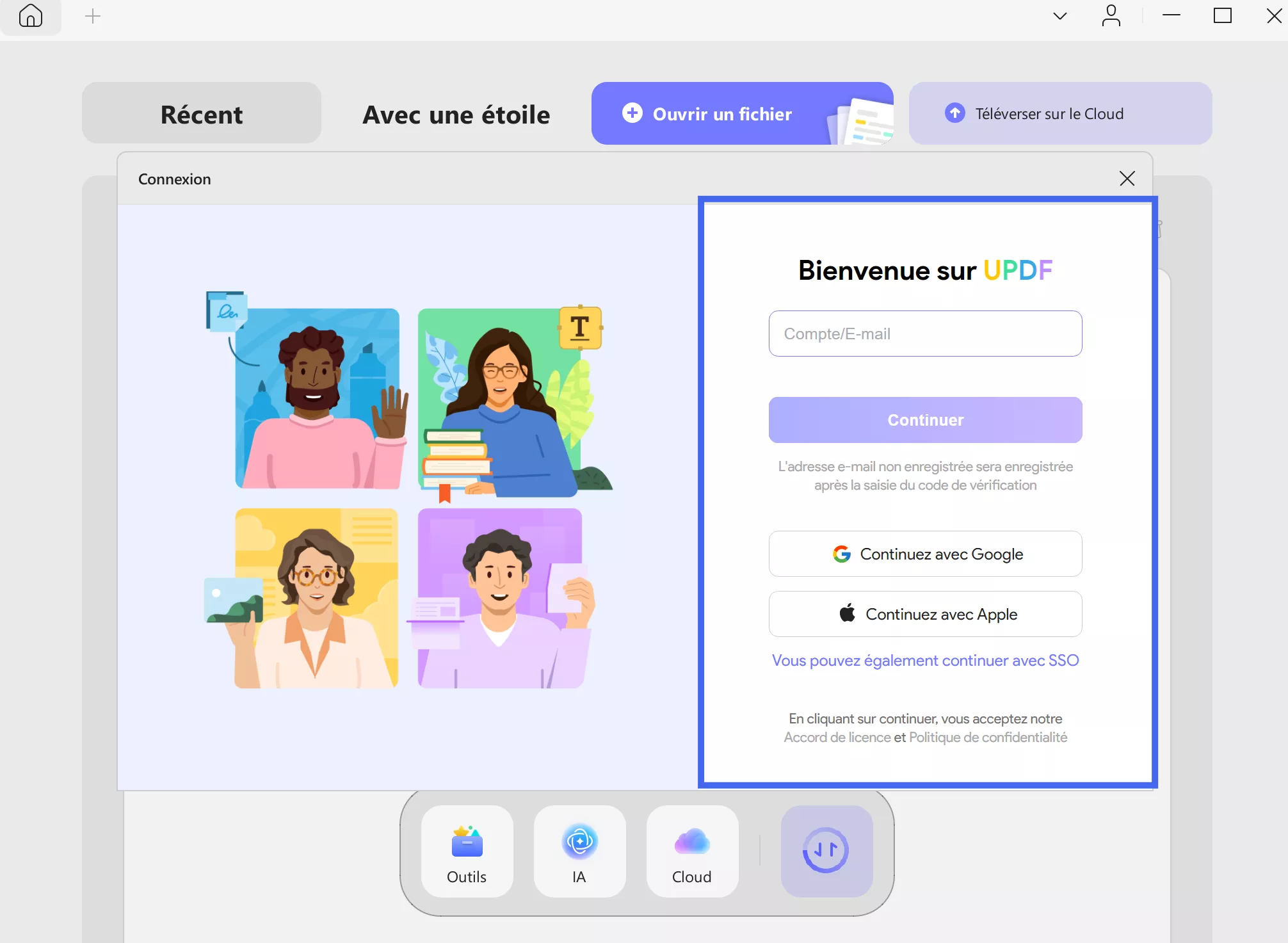
- Saisissez le code et définissez un nom et un mot de passe pour votre compte.
- Vous recevrez un e-mail de bienvenue pour avoir créé avec succès un compte sur UPDF.
2. Inscrivez-vous/Connectez-vous à UPDF dans l'application
- Si vous utilisez l'application UPDF, cliquez sur le bouton Connexion dans le coin supérieur droit.
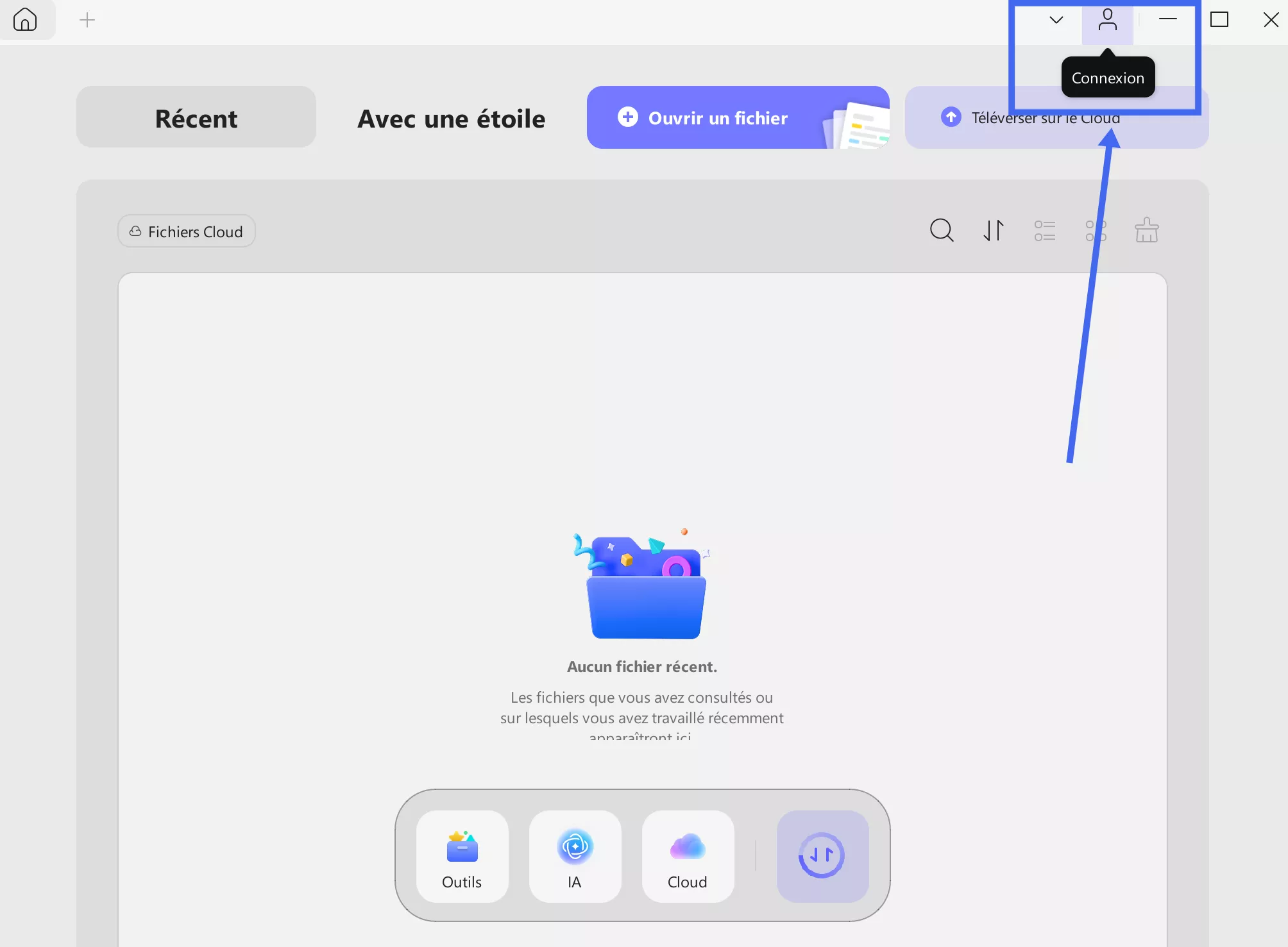
Vous serez alors redirigé vers le site web. Saisissez votre adresse e-mail dans l'espace prévu à cet effet et cliquez sur le bouton « Continuer ». Saisissez ensuite votre mot de passe et cliquez sur le bouton « Connexion » pour vous connecter à l'application.
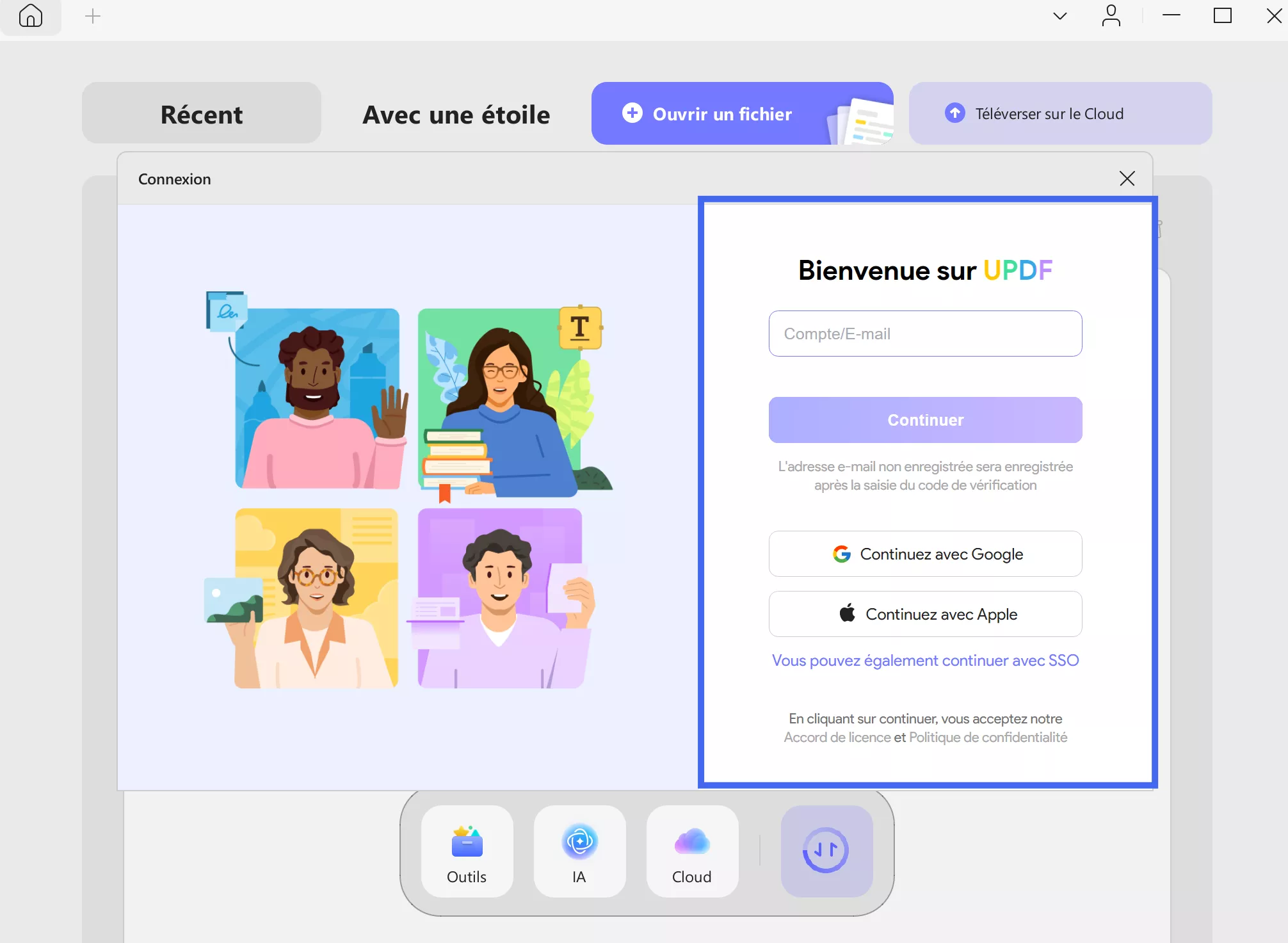
3. Comment configurer un mot de passe et se connecter avec un mot de passe
Vous devez définir un mot de passe lors de votre première inscription ou connexion au compte UPDF.
Vous pouvez vous connecter directement avec un mot de passe ou vous connecter au compte UPDF avec la méthode « Connectez-vous avec code de vérification ».
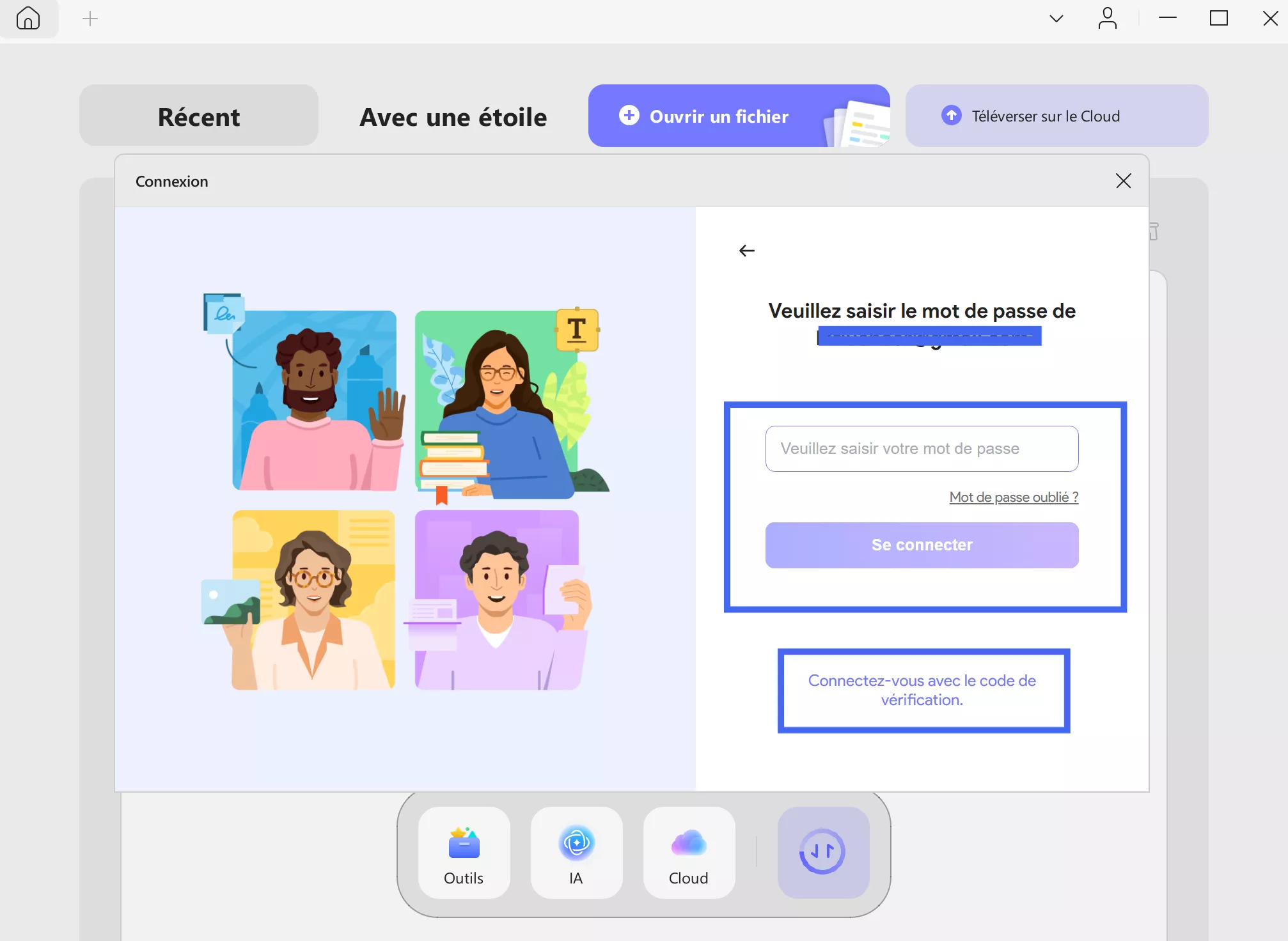
Il existe également une option pour récupérer votre mot de passe en cliquant sur « Mot de passe oublié ».
4. Comment utiliser UPDF
- Connectez-vous à votre compte ici et recherchez l'option « Échanger une licence » sous la carte d'abonnement.
- Saisissez votre code et cliquez sur « Utiliser ». Vous pourrez ensuite débloquer UPDF sur toutes les plateformes.
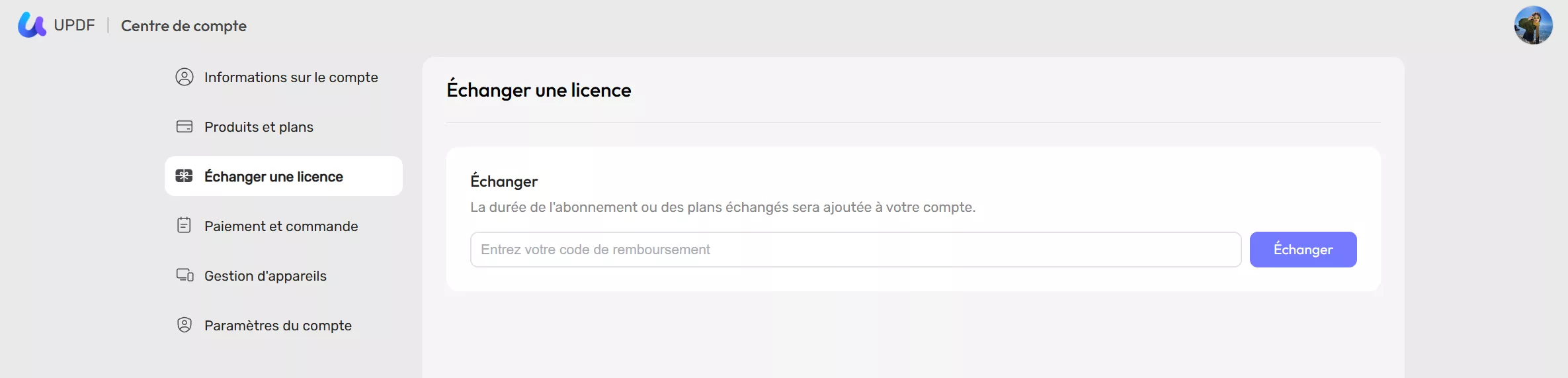
5. Comment modifier ou lier une adresse e-mail ?
Tout d'abord, cliquez sur votre photo de profil sur updf.com. Cliquez ensuite sur « Centre de compte ».
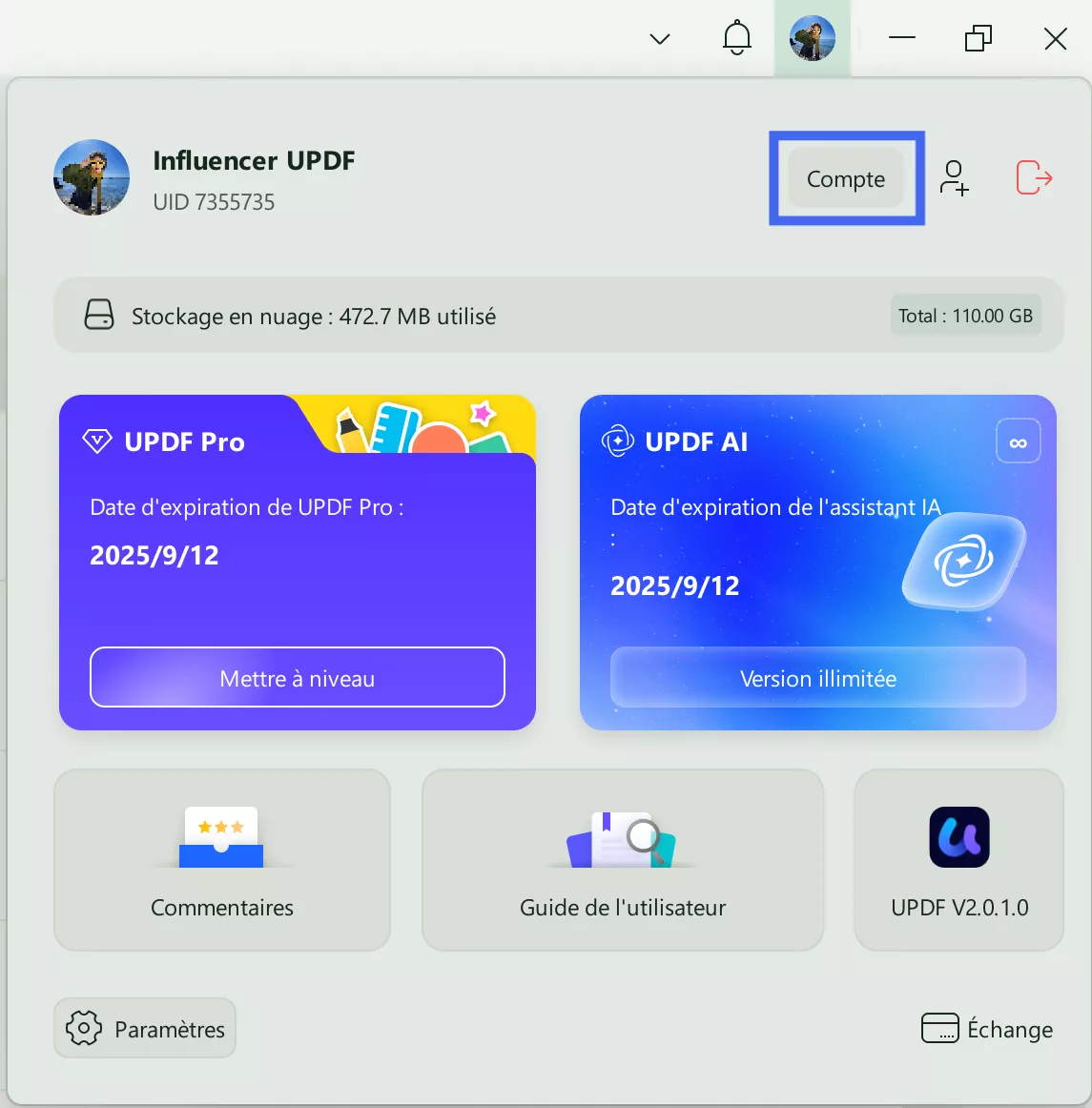
Et ensuite, allez dans la section « Compte lié ».
Vous pouvez modifier différentes adresses e-mail ou associer deux autres comptes simultanément. Une fois cette opération effectuée, vous pouvez vous connecter à votre compte UPDF avec l'une des trois adresses e-mail disponibles.
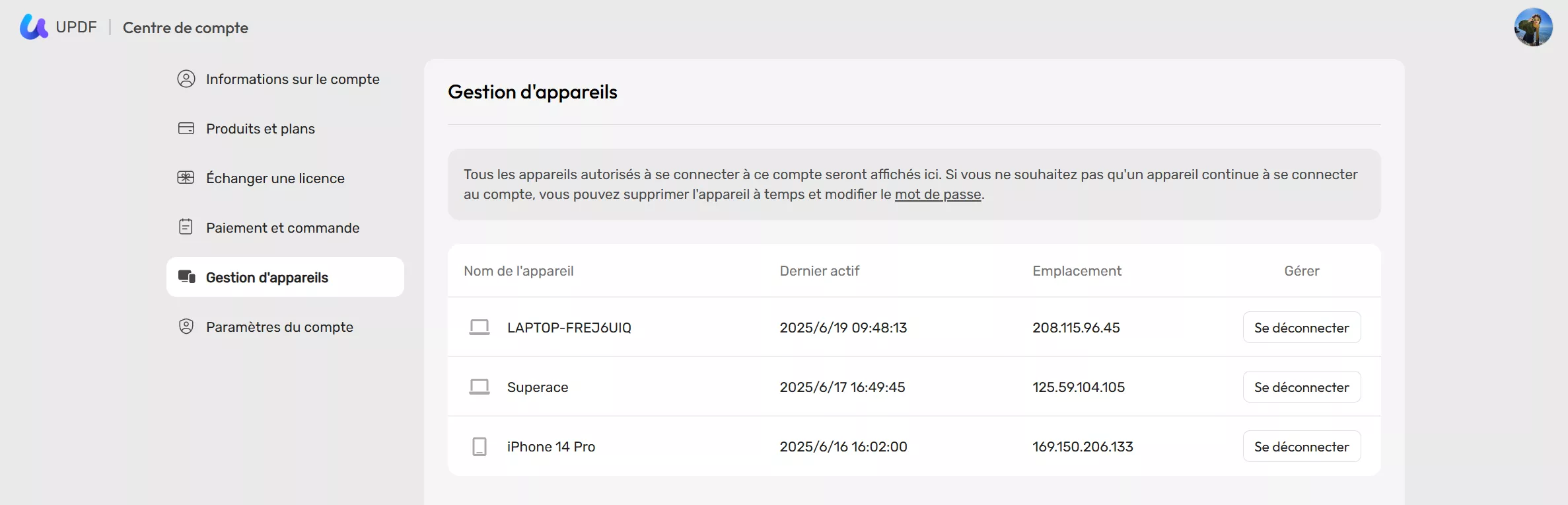
 UPDF
UPDF
 UPDF pour Windows
UPDF pour Windows UPDF pour Mac
UPDF pour Mac UPDF pour iPhone/iPad
UPDF pour iPhone/iPad updf android
updf android UPDF AI en ligne
UPDF AI en ligne UPDF Sign
UPDF Sign Modifier le PDF
Modifier le PDF Annoter le PDF
Annoter le PDF Créer un PDF
Créer un PDF Formulaire PDF
Formulaire PDF Modifier les liens
Modifier les liens Convertir le PDF
Convertir le PDF OCR
OCR PDF en Word
PDF en Word PDF en Image
PDF en Image PDF en Excel
PDF en Excel Organiser les pages PDF
Organiser les pages PDF Fusionner les PDF
Fusionner les PDF Diviser le PDF
Diviser le PDF Rogner le PDF
Rogner le PDF Pivoter le PDF
Pivoter le PDF Protéger le PDF
Protéger le PDF Signer le PDF
Signer le PDF Rédiger le PDF
Rédiger le PDF Biffer le PDF
Biffer le PDF Supprimer la sécurité
Supprimer la sécurité Lire le PDF
Lire le PDF UPDF Cloud
UPDF Cloud Compresser le PDF
Compresser le PDF Imprimer le PDF
Imprimer le PDF Traiter par lots
Traiter par lots À propos de UPDF AI
À propos de UPDF AI Solutions de UPDF AI
Solutions de UPDF AI Mode d'emploi d'IA
Mode d'emploi d'IA FAQ sur UPDF AI
FAQ sur UPDF AI Résumer le PDF
Résumer le PDF Traduire le PDF
Traduire le PDF Analyser le PDF
Analyser le PDF Discuter avec IA
Discuter avec IA Analyser les informations de l'image
Analyser les informations de l'image PDF vers carte mentale
PDF vers carte mentale Expliquer le PDF
Expliquer le PDF Recherche académique
Recherche académique Recherche d'article
Recherche d'article Correcteur IA
Correcteur IA Rédacteur IA
Rédacteur IA Assistant aux devoirs IA
Assistant aux devoirs IA Générateur de quiz IA
Générateur de quiz IA Résolveur de maths IA
Résolveur de maths IA PDF en Word
PDF en Word PDF en Excel
PDF en Excel PDF en PowerPoint
PDF en PowerPoint Mode d'emploi
Mode d'emploi Astuces UPDF
Astuces UPDF FAQs
FAQs Avis sur UPDF
Avis sur UPDF Centre de téléchargement
Centre de téléchargement Blog
Blog Actualités
Actualités Spécifications techniques
Spécifications techniques Mises à jour
Mises à jour UPDF vs. Adobe Acrobat
UPDF vs. Adobe Acrobat UPDF vs. Foxit
UPDF vs. Foxit UPDF vs. PDF Expert
UPDF vs. PDF Expert